整理将多个工作表合并到一个数据透视表中.docx
《整理将多个工作表合并到一个数据透视表中.docx》由会员分享,可在线阅读,更多相关《整理将多个工作表合并到一个数据透视表中.docx(6页珍藏版)》请在冰豆网上搜索。
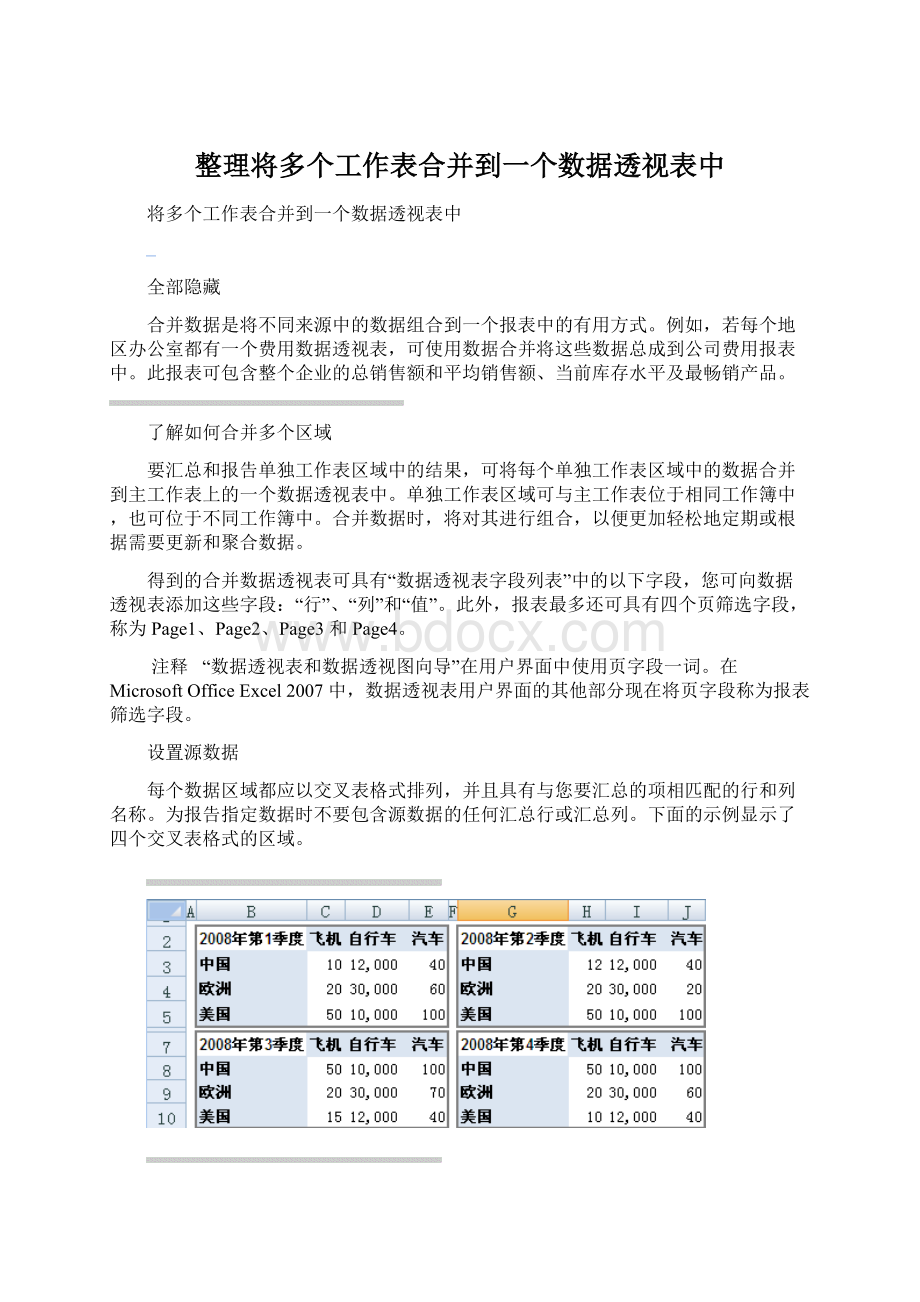
整理将多个工作表合并到一个数据透视表中
将多个工作表合并到一个数据透视表中
全部隐藏
合并数据是将不同来源中的数据组合到一个报表中的有用方式。
例如,若每个地区办公室都有一个费用数据透视表,可使用数据合并将这些数据总成到公司费用报表中。
此报表可包含整个企业的总销售额和平均销售额、当前库存水平及最畅销产品。
了解如何合并多个区域
要汇总和报告单独工作表区域中的结果,可将每个单独工作表区域中的数据合并到主工作表上的一个数据透视表中。
单独工作表区域可与主工作表位于相同工作簿中,也可位于不同工作簿中。
合并数据时,将对其进行组合,以便更加轻松地定期或根据需要更新和聚合数据。
得到的合并数据透视表可具有“数据透视表字段列表”中的以下字段,您可向数据透视表添加这些字段:
“行”、“列”和“值”。
此外,报表最多还可具有四个页筛选字段,称为Page1、Page2、Page3和Page4。
注释 “数据透视表和数据透视图向导”在用户界面中使用页字段一词。
在MicrosoftOfficeExcel2007中,数据透视表用户界面的其他部分现在将页字段称为报表筛选字段。
设置源数据
每个数据区域都应以交叉表格式排列,并且具有与您要汇总的项相匹配的行和列名称。
为报告指定数据时不要包含源数据的任何汇总行或汇总列。
下面的示例显示了四个交叉表格式的区域。
数据合并中的页字段
数据合并可使用页字段来包含表示一个或多个源区域的项(项:
数据透视表和数据透视图中字段的子分类。
例如,“月份”字段可能有“一月”、“二月”等项。
)。
例如,若是合并营销、销售和制造部门的预算数据,一个页字段可包括一个显示每部门数据的项以及一个显示组合数据的项。
下面的示例显示了选择一个页字段和多个项的合并数据透视表。
使用命名区域
如果数据区域可能在您下次合并数据时发生变化(即行数可能变化)可考虑在单独工作表中为每个源区域定义一个名称(名称:
代表单元格、单元格区域、公式或常量值的单词或字符串。
名称更易于理解,例如,“产品”可以引用难于理解的区域“Sales!
C20:
C30”。
)。
然后,在主工作表中合并区域时,即使用这些名称。
如果源区域有所扩展,可在单独工作表中更新该名称的区域,然后刷新数据透视表。
其他合并数据的方式
Excel还提供其他合并数据的方式,通过这些方式可处理多种格式和布局的数据。
例如,可创建具有3D引用(三维引用:
对跨越工作簿中两个或多个工作表的区域的引用。
)的公式,也可使用“合并”命令(在“数据”选项卡上的“数据工具”组中)。
合并多个区域
可使用“数据透视表和数据透视图向导”合并多个区域。
在向导中,可选择不使用任何页字段、使用单页字段或多页字段。
不使用任何页字段合并数据
要组合所有区域的数据并创建不具有页字段的合并,请执行下列操作:
1.在工作簿中单击一个不属于数据透视表一部分的空白单元格。
2.要启动“数据透视表和数据透视图向导”,请按Alt+D+P。
提示
要将“数据透视表和数据透视图向导”添加到快速访问工具栏,请执行下列操作:
1.单击工具栏旁边的箭头,然后单击“其他命令”。
2.在“从下列位置选择命令”下,选择“所有命令”。
3.在列表中选择“数据透视表和数据透视图向导”,单击“添加”,然后单击“确定”。
3.在向导的“步骤1”页面上单击“多重合并计算数据区域”,然后单击“下一步”。
4.在向导的“步骤2a”页面上单击“自定义页字段”,然后单击“下一步”。
5.在向导的“步骤2b”页面上执行下列操作:
1.对于每个单元格区域,单击“压缩对话框”
以暂时隐藏对话框,在工作表上选择单元格区域,按“展开对话框”
,然后单击“添加”。
提示
如果单元格区域在另一个工作簿中,请先打开工作簿以便选择数据。
2.在“请先指定要建立在数据透视表中的页字段数目。
”下,单击“0”,然后单击“下一步”。
1.在向导的“步骤3”页面,选择数据透视表的位置,然后单击“完成”。
使用单页字段合并数据
要包括单页字段,该字段具有一个用于每个源区域的项以及一个合并所有区域的项,请执行下列操作:
1.在工作簿中单击一个不属于数据透视表一部分的空白单元格。
2.要启动“数据透视表和数据透视图向导”,请按Alt+D+P。
提示
要将“数据透视表和数据透视图向导”添加到快速访问工具栏,请执行下列操作:
1.单击工具栏旁边的箭头,然后单击“其他命令”。
2.在“从下列位置选择命令”下,选择“所有命令”。
3.在列表中选择“数据透视表和数据透视图向导”,单击“添加”,然后单击“确定”。
3.在向导的“步骤1”页面上单击“多重合并计算数据区域”,然后单击“下一步”。
4.在向导的“步骤2a”页面上单击“创建单页字段”,然后单击“下一步”。
5.在向导的“步骤2b”页面上执行下列操作:
∙对于每个单元格区域,单击“压缩对话框”
以暂时隐藏对话框,在工作表上选择单元格区域,然后按“展开对话框”
。
提示
如果单元格区域在另一个工作簿中,请先打开工作簿以便选择数据。
1.单击“下一步”。
2.在向导的“步骤3”页面,选择数据透视表的位置,然后单击“完成”。
使用多页字段合并数据
可创建多页字段并为每个源区域分配自己的项名称。
这可让您创建部分合并或完整合并;例如,一个页字段合并除制造部门以外的营销和销售部门,另一个页字段合并所有三个部门。
要创建使用多页字段的合并,请执行下列操作:
1.在工作簿中单击一个不属于数据透视表一部分的空白单元格。
2.
3.(5)为保障评价对象建成或实施后能安全运行,应从评价对象的总图布置、功能分布、工艺流程、设施、设备、装置等方面提出安全技术对策措施;从评价对象的组织机构设置、人员管理、物料管理、应急救援管理等方面提出安全管理对策措施;从保证评价对象安全运行的需要提出其他安全对策措施。
对策措施的建议应有针对性、技术可行性和经济合理性,可分为应采纳和宜采纳两种类型。
要启动“数据透视表和数据透视图向导”,请按Alt+D+P。
提示
要将“数据透视表和数据透视图向导”添加到快速访问工具栏,请执行下列操作:
1.
2.
(1)非煤矿矿山的建设项目(注:
对煤矿建设项目有单独特别规定);单击工具栏旁边的箭头,然后单击“其他命令”。
3.
4.
(2)列出有关的法律、法规、规章、标准、规范和评价对象被批准设立的相关文件及其他有关参考资料等安全预评价的依据。
在“从下列位置选择命令”下,选择“所有命令”。
5.在列表中选择“数据透视表和数据透视图向导”,单击“添加”,然后单击“确定”。
同建设项目安全评价相关但又有不同的还有:
《地质灾害防治管理办法》规定的地质灾害危险性评估,《地震安全性评价管理条例》中规定的地震安全性评价,《中华人民共和国职业病防治法》中规定的职业病危害预评价等。
3.在向导的“步骤1”页面上单击“多重合并计算数据区域”,然后单击“下一步”。
4.
5.2.间接市场评估法在向导的“步骤2a”页面上单击“自定义页字段”,然后单击“下一步”。
6.在向导的“步骤2b”页面上执行下列操作:
1.对于每个单元格区域,单击“压缩对话框”
以暂时隐藏对话框,在工作表上选择单元格区域,按“展开对话框”
,然后单击“添加”。
规划审批机关在审批专项规划草案时,应当将环境影响报告书结论以及审查意见作为决策的重要依据。
提示
[例题-2006年真题]下列关于建设项目环境影响评价实行分类管理的表述,正确的是( )如果单元格区域在另一个工作簿中,请先打开工作簿以便选择数据。
定量安全评价方法有:
危险度评价法,道化学火灾、爆炸指数评价法,泄漏、火灾、爆炸、中毒评价模型等。
2.在“请先指定要建立在数据透视表中的页字段数目。
”下,单击要使用的页字段数目。
3.在“请为每一个页字段选定一个项目标签来标识选定的数据区域。
”下,为每个页字段选择单元格区域,然后为该区域输入名称。
(4)建设项目环境保护措施及其技术、经济论证。
示例
∙如果在“请先指定要建立在数据透视表中的页字段数目。
”下选择了“1”,则选择每个区域,然后在“字段1”框中输入不同名称。
如果有四个区域,且每个区域对应财政年度的不同季度,则选择第一个区域,输入“第一季度”,选择第二个区域,输入“第二季度”,并为第三季度和第四季度重复此过程。
∙如果在“请先指定要建立在数据透视表中的页字段数目。
”下选择了“2”,则在“字段1”框中执行与前一步骤相同的操作。
然后选择两个区域,并在“字段2”框中输入相同名称(如H1和H2)。
选择第一个区域,输入H1,选择第二个区域,输入H1,选择第三个区域,输入H2,选择第四个区域,然后输入H2。
3.意愿调查评估法
4.单击“下一步”。
1.在向导的“步骤3”页面,选择数据透视表的位置,然后单击“完成”。